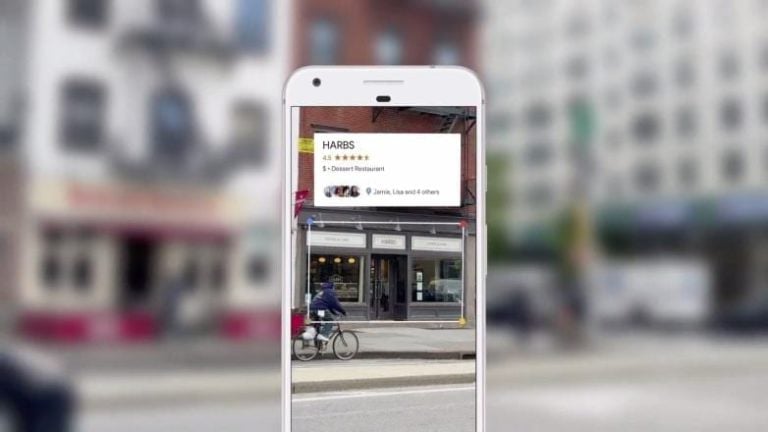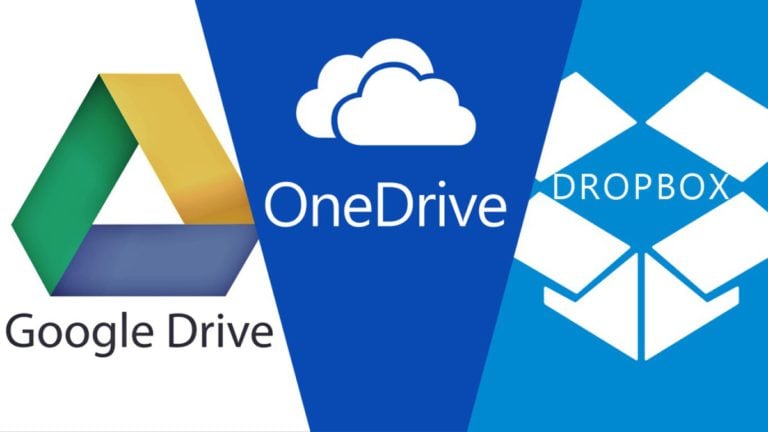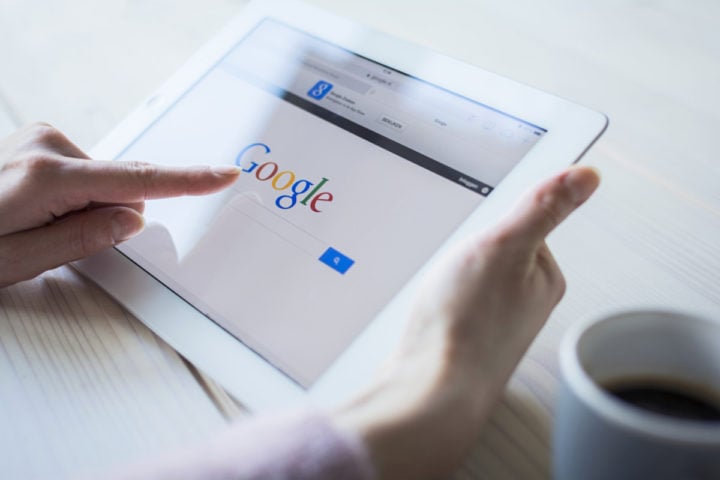Google Keep是該公司最被低估的服務之一。他早已超越了記錄思想的層次。該服務結合了文件、日曆和其他谷歌項目。
以下是釋放您潛力的 10 個選項。
1. 語音筆記
用戶花時間在 Keep Notes 中輸入筆記。使用聲音會加快思想的流動。要啟動該模式,只需單擊麥克風圖標並說出想法即可。該演算法不僅會記錄,還會執行文字辨識。如果機器漏掉一個單字,就會保留一筆記錄。
2. 照片文字識別
Google Keep 不僅可以解密照片中的音頻,還可以解密照片中的文字。建立筆記時,打開卡片,從右上角的三點選單中選擇識別文字。當您返回註釋時,照片中的文字將位於其下方,從而保持大小寫和結構可供編輯。
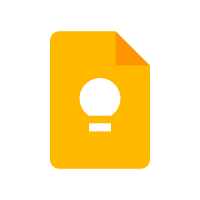
3.繪圖與照片編輯
Keep Notes 的功能不僅僅是辨識照片上的文字。在內容內部,可以方便地繪製、變更顏色或突出顯示影像的某些部分。匯入或刪除影像,選擇畫筆圖示。接下來,選擇筆樣式並在不危及原件的情況下對圖像進行任何您想要的操作。在選單中畫筆的幫助下,他們還在筆記本身中繪製了草圖。
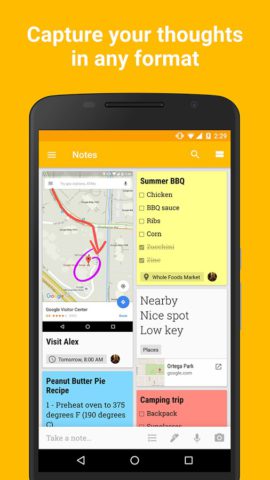
4. 與PC上的Google文檔同步
透過電子郵件發送或接收文字或註釋可以節省時間 – Google Keep 已整合到他們的辦公室套件中。同步也得到簡化。點擊右側面板中的 Keep 應用程式圖標,您將看到先前打開的筆記的清單。選擇其中一個進行移動、複製、剪切或編輯。更改將反映在手機上的“備忘錄”應用程式中。長按帶有複製到 Google 文件選項的註釋,即可產生 Google 標準文件。
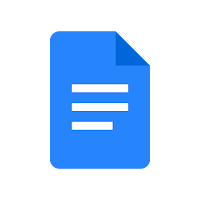
5. 與同事的合作
預設情況下,只有作者才能看到 Google Keep。但如果你想邀請某人一起工作,這很容易。在面板的設定選單中開啟共享功能。點擊筆記畫面底部的三點選單,然後選擇協作者模式。進行編輯後,其中一位作者將收到編輯通知。
6.安裝Chrome擴充程式
瀏覽器需要授權才能使用 Google Keep。只有 Chrome 提供了類似於數位儲物櫃的擴充功能。從網路商店下載並在網址列取得數位櫃。上網時,可以將連結、照片、文字傳送到筆記並無需離開瀏覽器視窗即可查看其內容。
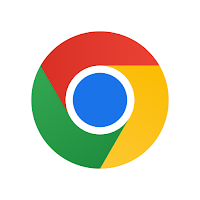
7.有標籤、顏色、貼紙的筆記組織系統
筆記的累積使 Keep Notes 桌面感覺就像一個收件匣。螢幕也可以恢復秩序。長按或雙擊註釋會打開許多有用的選項來查找它,包括將其固定到列表頂部、分配標籤或更改顏色。

8. 筆記提醒
Google 和 Play 商店中有大量任務排程應用程式。如果您不想讓它們堵塞您的裝置內存,請記下作為警報。在她的頁面上,選擇鈴聲並設定特定日期和時間或地理位置的提醒。
9. 恢復已刪除的筆記
谷歌並沒有隱藏這個選項,但並不是每個人都能注意到它。如果筆記被意外刪除,或者您意識到自己急於將其刪除,您可以在刪除後 7 天內將其從垃圾箱中刪除。另一個功能是在需要期間不確定的情況下,但希望從主螢幕上刪除註釋 – 存檔而不是刪除。它將從庫移動到存檔,並可透過控制面板進行存取。
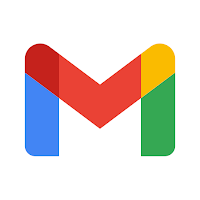
10. 從筆記建立電子郵件
網頁版 Gmail 中的圖示可協助您將電子郵件文字移至便箋中。說明很簡單:打開信件並選擇右側工作列上的「保留筆記」圖示。接下來,選擇建立註釋的選項。這封信將成為附件。為其命名,完成後完成,然後一鍵返回電子郵件。